Как да поправите кода за грешка на OneDrive 0x8004de88

Научете как да поправите кода за грешка на OneDrive 0x8004de88, за да можете отново да използвате вашето облачно хранилище.
Ако управлявате Linux система, една от задачите, които може да трябва да направите, е да управлявате паролите за настройки за потребителски акаунти. Като част от този процес вероятно ще трябва да управлявате настройките както за съществуващи, така и за нови акаунти.
Управлението на настройките на паролата за съществуващи акаунти се извършва чрез командата „passwd“, въпреки че има и други алтернативи. Можете да зададете настройки по подразбиране за акаунти, които ще бъдат създадени в бъдеще, но ви спестява от ръчна промяна на настройките по подразбиране за всеки нов акаунт.
Настройките се конфигурират в конфигурационния файл “/etc/login.defs”. Тъй като файлът се намира в директорията „/etc“, той ще изисква root права за редактиране. За да избегнете проблеми, при които правите промени, след което не можете да ги запазите, защото нямате разрешения, уверете се, че стартирате предпочитания от вас текстов редактор със sudo.
Секцията, която искате, е близо до средата на файла и е озаглавена „Контроли за стареене на паролата“. В него има три настройки „PASS_MAX_DAYS“, „PASS_MIN_DAYS“ и „PASS_WARN_AGE“. Съответно те се използват, за да се зададе колко дни може да бъде валидна паролата, преди да се наложи да бъде нулирана, колко скоро след една промяна на паролата може да се направи друга и колко дни предупреждение получава потребителят, преди паролата му да изтече.
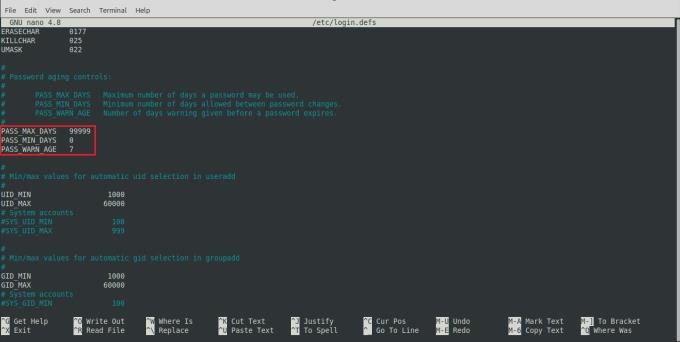
Стойностите по подразбиране за контроли за стареене на паролата могат да бъдат намерени и конфигурирани във файла “/etc/login.defs”.
„PASS_MAX_DAYS“ по подразбиране е 99999, което се използва, за да посочи, че паролите не трябва да изтичат автоматично. „PASS_MIN_DAYS“ по подразбиране е 0, което означава, че потребителите могат да променят паролата си толкова често, колкото пожелаят.
Съвет: Минималното ограничение за възрастта на паролата обикновено се комбинира с механизъм за хронология на паролите, за да се попречи на потребителите да променят паролата си и след това незабавно да я променят обратно към това, което е било преди.
„PASS_WARN_AGE“ по подразбиране е седем дни. Тази стойност се използва само ако паролата на потребителя действително е конфигурирана да изтече.
Ако искате да конфигурирате тези стойности, така че паролите да изтичат автоматично на всеки 90 дни, се прилага минимална възраст от един ден и потребителите са предупредени 14 дни преди да изтекат, трябва да зададете стойностите „90“, „1“ и „ 14” съответно. След като направите желаните промени, запазете файла. Всички нови акаунти, създадени след актуализиране на файла, ще имат настройките, които сте конфигурирали, приложени към него по подразбиране.
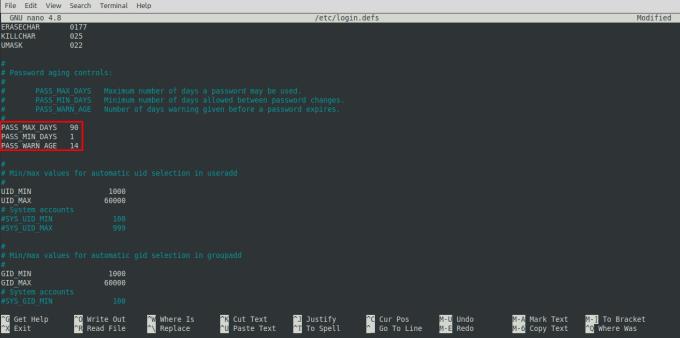
Стойностите „90“, „1“ и „14“ съответно конфигурират паролите да изтичат автоматично на всеки 90 дни, да се променят най-много веднъж на ден и да предоставят на потребителите предупреждения, че паролата им трябва да бъде променена четиринадесет дни преди да изтече.
Забележка: Освен ако не е задължено от правилата, трябва да избягвате конфигурирането на паролите да изтичат автоматично с течение на времето. NCSC, NIST и по-широката общност за киберсигурност сега препоръчват паролите да са с изтекъл срок само когато има разумно подозрение, че са били компрометирани. Това се дължи на изследвания, които показват, че редовните задължителни нулирани пароли активно подтикват потребителите да избират по-слаби и по-формулни пароли, които са по-лесни за отгатване. Когато потребителите не са принудени редовно да създават и запомнят нова парола, те са по-добри в създаването на по-дълги, по-сложни и като цяло по-силни пароли.
Научете как да поправите кода за грешка на OneDrive 0x8004de88, за да можете отново да използвате вашето облачно хранилище.
Намерете тук подробни инструкции за промяна на User Agent String в браузъра Apple Safari за MacOS.
Често ли получавате грешката „Съжаляваме, не можахме да се свържем с вас“ в MS Teams? Опитайте тези съвети за отстраняване на проблеми, за да се отървете от този проблем сега!
В момента не е възможно да се деактивират анонимни въпроси в събитията на живо в Microsoft Teams. Дори регистрираните потребители могат да задават анонимни въпроси.
Ако LastPass не успее да се свърже с своите сървъри, изчистете локалния кеш, актуализирайте мениджъра на пароли и деактивирайте разширенията на браузъра си.
Spotify може да бъде досадно, ако се отваря автоматично всеки път, когато стартирате компютъра си. Деактивирайте автоматичното стартиране, като следвате тези стъпки.
За много потребители, актуализацията 24H2 прекратява автоматичния HDR. Тази ръководство обяснява как можете да решите този проблем.
Трябва ли да планирате повтарящи се срещи в MS Teams с едни и същи участници? Научете как да настроите повтаряща се среща в Teams.
Ние ви показваме как да промените цвета на маркирането за текст и текстови полета в Adobe Reader с това ръководство стъпка по стъпка.
Чудите се как да интегрирате ChatGPT в Microsoft Word? Това ръководство показва точно как да го направите с добавката ChatGPT за Word в 3 лесни стъпки.







